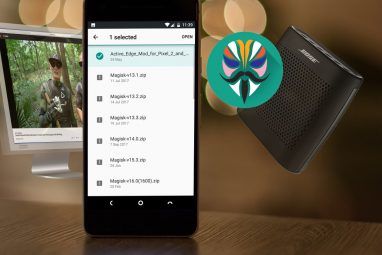我最近开始使用Sony Xperia Z,这是一段时间以来我的第一台非三星Android设备。拥有并使用Galaxy S,S II,S III和S4之后,使用非三星制造的产品就像呼吸新鲜空气–与国际Galaxy S4(i9500)不同,Xperia Z具有大量可用的ROM。 ,包括一些真正的非凡发现。今天,我想向您展示一个名为PAC的ROM,它涉及定制方面的所有功能。如果您对自己想如何自定义设备特别关注,PAC很有可能会帮助您获得所需的结果。
名称中的含义和警告
首先, PAC代表什么?它实际上是 P 仿制Android, A OKP和 C yanogen。如果您不确定这些是什么,请执行以下操作:
现在,在您开始运行此程序以将其安装到Sony Xperia Z上之前,您应该了解以下几点:解锁引导加载程序(以便您可以安装ROM)将擦除您的DRM密钥,这意味着专有的Sony BRAVIA显示增强功能将在您的Xperia Z上停止工作。对于大多数用户来说,这没什么大不了的,您可以备份带有DRM文件的分区,以便在恢复到原始ROM的情况下也可以还原该分区,但是仍然–您应该知道的事情。
现在,让我们看一下使PAC具备的一些功能
PIE菜单和全屏模式
来自: Paranoid Android

与Nexus 4类似在现代的Android设备上,Xperia Z没有任何硬件按钮,而是选择了屏幕底部的导航栏。使用三星设备很长时间后,我已经习惯了100%的屏幕专用于我的应用程序,并且导航栏使我发疯(我确实对这些事情特别关注)。幸运的是,PAC借用了可解决此问题的Paranoid Android功能:您可以在上方看到PIE菜单(CyanogenMod也从Paranoid Android借用了此功能,因此PAC很好。)
With the PIE menu enabled, the navigation bar goes away – as does the status bar, optionally. You’re left with 100% screen real estate dedicated to whatever you’re trying to do, and zero distractions. When you want to hit the Home button or go back, just slide your finger onto the screen, and a menu pops up. I’ve opted for the bottom edge of the screen, but you can easily configure PIE to work from any direction you like. The menu has everything you need, including a notification summary. To get to the actual notifications, slide your finger over the upper-right half of the pie. If you want to get to the system toggles, slide over the upper-left half. It’s beautiful, very responsive, and generally great.
每应用DPI –最佳平板电脑模式
来自: Paranoid Android

Xperia Z配备了精美的5英寸1080×1920 TFT显示面板。它具有高分辨率,即使显示小字体也能保持清晰的外观。如果您的视力不错,那么常规大小的应用程序可能会像是在烦人的空间浪费。一切都那么大-只要您能在屏幕上显示更多信息,就可以了!使用PAC,这不是问题。它借用了偏执狂Android上最受吹捧的功能之一,即按应用程序DPI系统。简而言之,这是指定每个单独的应用应该具有的大小的简单方法。也许您希望Gmail很小巧,但希望您的电话拨号器又大又清晰。或者,就我而言,我希望大多数东西都非常小,但我需要Titanium Backup很大(在我的情况下,最大应为480dpi),这样我就不会对这个危险而强大的应用程序犯任何错误。每个应用程序的DPI系统使我可以轻松地执行此操作,并且我可以肯定为什么人们对此感到兴奋。
每个应用程序的DPI也可以控制设备的整体外观:您可以使用它来如上所示,使您的界面看起来更像平板电脑,智能手机或介于两者之间的任何东西(平板手机)。这主要与通知区域和导航栏的形状和位置有关。
可自定义的导航栏和指环
来自: AOKP <

即使您喜欢PIE菜单,也不会一直使用它。当您在一个应用程序(Gmail或Twitter)上花费大量时间时,此方法效果很好,但是当您希望在应用程序之间快速移动并自由使用手机时,屏幕上的按钮有用。但是,它们是否尽可能有用?绝对不是,至少不是处于自然状态。 PAC借用了AOKP强大的导航栏自定义选项,使您几乎可以想象得到的一切:自定义按钮的数量,每个按钮的功能(长按和短按),自定义条的颜色和大小,介绍左侧和右侧都有隐藏的菜单按钮,还引入了新的箭头按钮,用于在键入时移动文本光标,还有很多很多。以下是完整的视频概述:
http://www.youtube.com/watch?v=DfrgCp0Ztbw
请注意,该视频指的是AOKP,并非所有这些功能都是在PAC上可用-但大多数都可用。您在上面的屏幕截图中看到的是多目标功能:当我有三个有用的按钮时,为什么当我从“主页"按钮向上滑动时仅弹出一个Google即时按钮?当然,其中之一是有史以来最好的电话搜索应用程序Gesture Search。
功能区
来自: AOKP

AOKP的功能区是可以在各种战略位置弹出的按钮行。您可以在锁定屏幕上或在设置下拉菜单上,或者如上图所示,从屏幕的右边缘或左边缘滑动时,都有一个功能区。像这样使用时,色带让人联想到SwipePad,但功能却不那么强大。以下是一个视频,更全面地介绍了该功能:
http://www.youtube.com/watch?v=T7HdeboOEFI
HALO
一个功能可以PAC附带的是Paranoid Android的主要卖点:HALO。这是一个类似于“聊天头"的功能,可在整个系统范围内使用,而不仅限于Facebook Home。这是一段视频,对此有更多解释:
我自己实际上并没有使用HALO,因为我不喜欢通知,并在可能的情况下尽量避免使用它们,但这是此ROM的主要卖点。
组合ROM的缺点
如果所有这些听起来都有些复杂,那就好了。这就是自定义和开放性的明显缺点:没有很多处理方法,而且有很多出错的方法。进入“设置"主菜单上的“自定义"部分:

不少于六个个不同的条目。主题和启动器并不是那么重要(特别是如果您使用诸如Nova的第三方启动器),但是其他四个则很少。 Hybrid Properties属于Paranoid Android,而ROM Control属于AOKP。每个选项都导致其自己的配置选项迷宫,有时可能会发生冲突。 PAC的开发人员做了一些工作,通过删除明显重复的设置来减轻这种情况,但是仍然有些毛病。
另一个问题是文档,或者缺少文档:因为PAC只是现有ROM的混搭。由于没有自己的原始功能,PAC的开发人员将文档留给了原始开发人员,而原始开发人员通常并没有自己编写太多文档。甚至AOKP页面上的视频都不能总是准确地描述PAC附带的内容,因为您根本找不到显示的某些选项。
最后,对于一个ROM具有三个资源意味着更有可能出现错误。在使用PAC的过程中,我没有遇到过任何严重的错误,但是存在风险。
最终想法
安装自定义ROM并非适合所有人,但是如果您愿意并调整设备并拥有Sony Xperia Z,PAC是您绝对应该签出的ROM。如果您使用的是其他自定义ROM,我希望在评论中听到您的使用经验!
标签: Android Rooting 自定义Android Rom